WORD 安全模式 normal
WORD 2003提示安全模式运行解决方法

解决办法:首先找到下面这个文件夹:C:\Documents and Settings\Administrator\Application Data\Microsoft\Templates会看到“Normal.dot” 这个文件,这是公用模板文件,应该是损坏了,直接将其删除,排除故障。
或:1. 将“%appdata%\microsoft\templates”粘贴到“运行”,回车,删除normal.dot。
2. 删除微软输入法3.0。
3.在开始菜单的运行中输入“winword /a”可以启动word,此时不会有无法打开的对话框出现,将word文档另存一下,会提示是否替换normal.dot,这时word用新的模板替换损坏的那个,选择是。
如果还不行,就依照上面的方法进入word,依次点击工具——常规——把“打开时更新自动方式的链接”前的勾去掉。
或:批处理------------------------------------------------------------------------@echo offtitle word修复工具由云海环山原创@mode con cols=80 lines=13echo.echo.echo.echo.echo 本工具可以修复word不能正常打开,以安全模式运行的故障,按任意键修复!!echo.echo.echo.echopause>nuldir %appdata%\microsoft\templates\Normal.dot >nul 2>nulif %errorlevel% == 0 (del /f /s /q %appdata%\microsoft\templates\Normal.dotecho.echo 文字处理软件word不能正常打开已修复,按任意键退出!!pause>nulexit)clsecho.echo.echo.echo.echo.echo.echo 您的电脑上没有安装word文字处理软件,按任意键退出!!echo.pause>nul------------------------------------------------------------------------------------把以上虚线内文本复制到文本文件中,另存为*.bat文件,双击执行即可。
Word安全模式解除方法

Word安全模式解除方法Word安全模式解除方法有些用户在使用Word的时候总是莫名其妙的打开了安全模式,你知道是怎么解决吗?下面是小编精心整理的'Word安全模式解除方法,仅供参考,大家一起来看看吧。
word打不开,显示上面的对话框,在点击了“不发送”按钮后将关闭。
再次运行Word,将询问是否以安全模式启动Word。
在此如果选择“是”,Word将进入“安全模式”。
在这种模式下,Word将仅显示空白窗口,需要再手动打开文档方可显示。
如果选择“否”,则Word又将弹出错对话框,陷入死循环,但是,除Word外其他Office 组件均可正常运行。
那么:首先找到下面这个文件夹:C:Documents and SettingsAdministrator Application DataMicrosoft Templates会看到“Normal.dot”这个文件,这是公用模板文件,应该是损坏了,直接将其删除,排除故障。
如果找不到这个文件夹,可将C:Documents and Settings Administrator Application DataMicrosoft T emplates 复制粘贴到地址栏即可找到normal.dot这个文件。
第一种方法:模板文件一般存在下面的路径注意:文件夹是隐藏着的,所以文件夹选项要选择显示隐藏的文件和文件夹,进入下图,把这两个模板删除,重新启动word,即可正常打开。
路径:C:Documents and Settings AdministratorApplication DataMicrosoft Templates第二种方法(比较简单):1、用安全模式打开word以后,新建一个文档;2、在word右边点击“本机上的模板”;3、在弹出的模板框,右键删除掉命名为“空白模板”的模板,点击确定,重启word即可正常打开;4、点击开始,在运行中输入“winword/a”可以启动word,此时不会有无法打开的对话框出现,将word文档另存一下,会提示是否替换normal.dot,这时word用新的模板替换损坏的那个,选择是。
解决 Word 出现安全模式

当office Word 出现安全模式启动时的解决办法
很多朋友在日常使用office word 中,偶尔会遇到打开word的时候出现提示要进入安全模式。
如下图:
为什么会出现以上情况呢:
Word安全模式的现象是因为:通过双击Word文档时,程序弹出出错对话框,显示“正在处理的信息有可能丢失,Microsoft Office Word可以尝试为您恢复……”并询问用户是否发送错误报告,如果这个时候用户点击了“不发送”,Word将会开始恢复当前文档。
恢复完毕后,程序又会弹出对话框,显示用户上次启动失败,是否以安全模式启动Word。
这个时候如果选择不进入安全模式,则Word又会弹出“正在处理的信息有可能丢失,Microsoft Office Word可以尝试为您恢复……”对话框,这个时候就陷入了死循环。
解决方法很简单如下:
1、关闭正在打开大所有word文档。
2、打开开始菜单——在“运行”里输入“%appdata%\microsoft\templates” 点击确定,
3、然后删除normal.dot就可以了。
现在再打开word文档看看,是否已经正常打开了?呵呵!。
Word 安全模式

找到该文件所在的路径。 在word中选择菜单[工具]-[选项]-[文件位置],然后双击“用户模板”,弹出一个“修改位置”对话框,从中就可以找到Normal. dot文件的路径,例如:C:\Documents and Settings\Administrator\Application Data\Microsoft\Templates其中Administrator可以是其他的登陆用户名;或者直接在C:\Documents and Settings下搜索所有包含*.dot的文件,找到其中的Normal. Dot模板文件。下一步删除该Normal. Dot模板重启word问题就可以解决了。
注意事项,需要在工具-文件夹选项中将隐藏文件设置为可见,这样才能找到word的Normal. dot,我用的是word 2003,但是估计在其他版本中出现类似的故障,其解决方法应该大同小异。
பைடு நூலகம்
我的WORD文档老用安全模式打开,上网搜了一下,很快解决掉了,和大家分享一下,希望有帮助拉。
一、问题原因:word只能用安全模式才能打开双击word文件后就会出现软件错误,然后提示向微软提供错误报告,点击后word只能以安全模式打开。
word突然不能正常启动,并有提示框:(遇到问题需要关闭,并提示尝试恢复。) 但恢复后立即出现提示:(WORD上次启动时失败,以安全模式启动WORD将帮助您纠正或发现启动中的问题,以便下一次启动应用程序。但这种模式下,一些功能将被禁用)。确认后可启动WORD,但标题后有安全模式字样。
二、解决方法:把Normal.dot删除。它的位置是C:\Documents and Settings\Administrator\Application Data\Microsoft\Templates
消除word文档打开时出现安全模式的有效方法
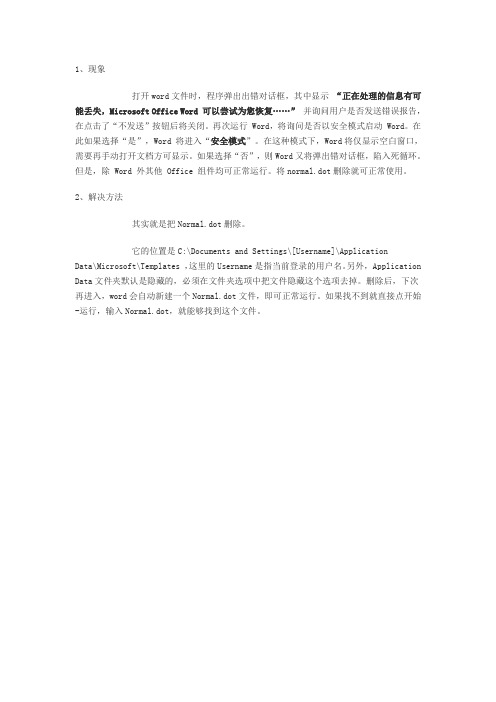
1、现象
打开word文件时,程序弹出出错对话框,其中显示“正在处理的信息有可能丢失,Microsoft Office Word 可以尝试为您恢复……”并询问用户是否发送错误报告,在点击了“不发送”按钮后将关闭。
再次运行 Word,将询问是否以安全模式启动 Word。
在此如果选择“是”,Word 将进入“安全模式”。
在这种模式下,Word将仅显示空白窗口,需要再手动打开文档方可显示。
如果选择“否”,则Word又将弹出错对话框,陷入死循环。
但是,除 Word 外其他 Office 组件均可正常运行。
将normal.dot删除就可正常使用。
2、解决方法
其实就是把Normal.dot删除。
它的位置是C:\Documents and Settings\[Username]\Application
Data\Microsoft\Templates ,这里的Username是指当前登录的用户名。
另外, Application Data文件夹默认是隐藏的,必须在文件夹选项中把文件隐藏这个选项去掉。
删除后,下次再进入,word会自动新建一个Normal.dot文件,即可正常运行。
如果找不到就直接点开始-运行,输入Normal.dot,就能够找到这个文件。
Word出现安全模式应该怎么办

Word 出现安全模式应该怎么办
内容如下:
Word 出现安全模式怎么办?使用Word 时总是提示进入安全模
式,遇到这种问题有什么解决方法吗?下面就为大家整理了Word 出现
安全模式怎么办的三种解决方法,遇到此问题的朋友不妨来看一看。
word 打不开,显示上面的对话框,在点击了“不发送”按钮后将
关闭。
再次运行Word,将询问是否以安全模式启动Word。
在此如果选
择“是”,Word 将进入“安全模式”。
在这种模式下,Word 将仅显示空白
窗口,需要再手动打开文档方可显示;如果选择“否”,则Word 又将弹出
错对话框,陷入死循环。
但是,除Word 外其他Office 组件均可正常运行。
方法一
首先找到下面这个文件夹:
C:Documents and SettingsAdministratorApplication DataMicrosoftTemplates
会看到“Normal.dot”这个文件,这是公用模板文件,应该是损坏了,直接将其删除,排除故障。
如果找不到这个文件夹,可将C:Documents and SettingsAdministratorApplication DataMicrosoftTemplates 复制粘贴到地址栏即可找到normal.dot 这个文件。
注意:文件夹是隐藏着的,所以文件夹选项要选择显示隐藏的文
件和文件夹,进入下图,把这两个模板删除,重新启动word,即可正
常打开。
方法二
用安全模式打开word 以后,新建一个文档如下图:。
Word不能直接打开,总提示进入安全模式,解决方法
Word不能直接打开,总提示进入安全模式,解决方法问题:wold文档一双击打不开却弹出对话框提示word遇到问题需要关闭,会提示用安全模式,打开就只有一个空的word文档,再从这个空的word文档里将需要的word文档打开又行了,东西没有少,这样很麻烦!卸载了word再重新装了一次,还是会出现同样的问题,出现这个情况的原因是word文档模板受到损坏,删掉坏的模板就可以了。
第一种:首先找到下面这个文件夹:C:\Documents and Settings\Administrator\Application Data\Microsoft\Templates会看到“Normal.dot” 这个文件,这是公用模板文件,应该是损坏了,直接将其删除,排除故障。
如果找不到这个文件夹,可将C:\Documents and Settings\Administrator\Application Data\Microsoft\Templates复制粘贴到地址栏即可找到normal.dot这个文件。
模板文件一般存在下面的路径,看图注意:文件夹是隐藏着的,所以文件夹选项要选择显示隐藏的文件和文件夹,进入下图,把这两个模板删除,重新启动word,即可正常打开。
路径:C:\\Documents and Settings\\Administrator\\Application Data\\Microsoft\\Templates第二种:用安全模式打开word以后,新建一个文档如下图(这种方法比较简单,建议用这个嘿嘿)在word右边就会出现下图,然后点击“本机上的模板”在弹出的模板框,右键删除掉命名为“空白模板”的模板,点击确定,重启word 即可正常打开第三种:使用国产WPS简单易用,需要下载word软件。
打开word文档总提示要进入安全模式的解决办法
打开word文档总提示要进入安全模式的解决办法
1、首先,关闭word程序,然后随便打开一个文件夹,然后点菜单栏的“工具”,选择“文件夹选项”,在打开的文件夹选项窗口里你点“查看”选卡,在“高级设置”里找到“隐藏受保护的操作系统文件(推荐)”并去掉此项前面的对勾,然后在“隐藏文件和文件夹”中点“显示所有文件和文件夹”,最后你点“应用”,点“确定”关闭设置窗口;
2、现在请你打开C盘并打开C盘目录下的“Documents and Settings ”文件夹,找到你当前的用户文件夹(因为公司里的电脑每一台机可能有不同的人在使用,每个人可能都建立了自己独立的系统登陆账号,如果你不清楚自己用的是哪个用户,可以按住CTRL+ALT+DEL,在弹出的任务管理器里点“用户”,你就看到你当前的用户名了),我现在以登录用户为“Administrator”例,你会看见“Documents and Settings ”文件夹里有个“Administrator”的文件夹,双击打开它,在里面找到“Application Data”文件夹并打开,然后找到“Microsoft”这个文件夹,双击打开此文件夹,在里面找到“Templates”这个文件夹,你将“~$Normal”和“Normal”这两个文件都删除,然后再打开word 文件试试吧,应该会成功打开了。
3、最后,要记住,你还要返回刚才那个“文件夹选项”里,在“查看”里找到“隐藏受保护的操作系统文件(推荐)”并重新打上对勾,然后在“隐藏文件和文件夹”中点“不显示隐藏的文件和文件夹”,最后你点“应用”,点“确定”关闭设置窗口。
如何取消word安全模式
如何取消word安全模式模板坏了.到C:\Documents and Settings\Administrator\Application Data\Microsoft\Templates 这个文件夹下将Normal。
dot删除后重启word就可以恢复正常了出错原因:模板文件Normal。
dot出错.关闭word时,在word中的插件、acrobat7等在word中的插件都要往Normal.dot中写东西,如果产生冲突,Normal。
dot就会出错,导致下一次启动word 时,只能以安全模式启动.word打不开,总提示进入安全模式—-解决方法1。
将“%appdata%\microsoft\templates”粘贴到“运行”,回车,删除normal.dot.2。
删除微软输入法3。
0.word打不开,显示上面的对话框,在点击了“不发送”按钮后将关闭。
再次运行Word,将询问是否以安全模式启动Word。
在此如果选择“是”,Word 将进入“安全模式”。
在这种模式下,Word将仅显示空白窗口,需要再手动打开文档方可显示.如果选择“否”,则Word又将弹出错对话框,陷入死循环。
但是,除Word 外其他Office 组件均可正常运行.依此操作,问题解决!!!首先找到下面这个文件夹:C:\Documents and Settings\Administrator\Application Data\Microsoft\Templates会看到“Normal。
dot" 这个文件,这是公用模板文件,应该是损坏了,直接将其删除,排除故障。
如果找不到这个文件夹,可将C:\Documents and Settings\Administrator\Application Data\Microsoft\Templates复制粘贴到地址栏即可找到normal。
dot这个文件。
第一种方法模板文件一般存在下面的路径,看图注意:文件夹是隐藏着的,所以文件夹选项要选择显示隐藏的文件和文件夹,进入下图,把这两个模板删除,重新启动word,即可正常打开。
word安全模式
word打不开,显示上面的对话框,在点击了“不发送”按钮后将关闭。
再次运行 Word,将询问是否以安全模式启动 Word。
在此如果选择“是”,Word 将进入“安全模式”。
在这种模式下,Word将仅显示空白窗口,需要再手动打开文档方可显示。
如果选择“否”,则Word又将弹出错对话框,陷入死循环。
但是,除 Word 外其他 Office 组件均可正常运行。
步骤/方法1.首先找到下面这个文件夹:C:\Documents and Settings\Administrator\ApplicationData\Microsoft\Templates会看到“Normal.dot” 这个文件,这是公用模板文件,应该是损坏了,直接将其删除,排除故障。
如果找不到这个文件夹,可将C:\Documents andSettings\Administrator\Application Data\Microsoft\Templates复制粘贴到地址栏即可找到 normal.dot这个文件。
2.模板文件一般存在下面的路径,看图注意:文件夹是隐藏着的,所以文件夹选项要选择显示隐藏的文件和文件夹,进入下图,把这两个模板删除,重新启动word,即可正常打开。
路径:C:\\Documents and Settings\\Administrator\\ApplicationData\\Microsoft\\Templates3.用安全模式打开word以后,新建一个文档如下图在word右边就会出现下图,然后点击“本机上的模板”在弹出的模板框,右键删除掉命名为“空白模板”的模板,点击确定,重启word即可正常打开。
- 1、下载文档前请自行甄别文档内容的完整性,平台不提供额外的编辑、内容补充、找答案等附加服务。
- 2、"仅部分预览"的文档,不可在线预览部分如存在完整性等问题,可反馈申请退款(可完整预览的文档不适用该条件!)。
- 3、如文档侵犯您的权益,请联系客服反馈,我们会尽快为您处理(人工客服工作时间:9:00-18:30)。
WORD 安全模式normal.dot
CAD直线画不了
双击c:\documents and setting\user(我的用户)\application data\autodesk\autocad2007\r16.0\chs\s upport目录中的acad.mnl文件,即可打开该文件,然后删除该文件内容中的最后两行,保存该文件即可
近日我看到从事设计工作的朋友被cad病毒(acad.lsp)所困扰,具体表现就是在绘制某些图纸时,cad的一些命令(如炸开/分解(explode))失灵,并且存盘后会生成名为acad.lsp的文件,将图纸发给其他同事协作时,他们的cad也会出现同样的问题……,其严重影响我们的制图效率及质量,个中郁闷也只有常用autocad的人才明白。
其实这是cad病毒在作怪。
用windows记事本打开acad.lsp文件,发现开头部分的代码
如下:
(defun s::startup (/ old_cmd path dwgpath mnlpath apppath oldacad newacad nowdwg lspbj wjm wjm1 wjqm wjqm1 wz ns1 ns2)
(setq old_cmd (getvar "cmdecho"))
(setvar "cmdecho" 0)
(setq path (findfile "base.dcl"))
(setq path (substr path 1 (- (strlen path) 8)))
(setq mnlpath (getvar "menuname"))
(setq nowdwg (getvar "dwgname"))
(setq wjqm (findfile nowdwg))
(setq dwgpath
(substr wjqm 1 (- (strlen wjqm) (strlen nowdwg))))
(setq acadpath (findfile "acad.lsp"))
(setq acadpath (substr acadpath 1 (- (strlen acadpath) 8)))
……
要想如何解决它,首先需要了解它。
我搜索到acad.lsp病毒的演变历史是这样的(有问题问百度,百度不知道问google
也不错)。
第一个版本:大概是在2001-02年左右出现,也可能更早。
最初由两个LSP文件相互
支撑:acad.lsp和acadapp.lsp。
acad.lsp这个文件名由AutoCAD默认允许自动加载,支持目前所有AutoCAD版本,经常被第三方软件用来执行正常的系统初始化流程,所以需要查看具体代码内容才能确认是否所有的acad.lsp都是病毒,直接用系统自带的搜索功能删除所有的acad.lsp可能会造成误删,导致一些第三方软件(包括相关用户自定义程序)不能顺利加载。
acadapp.lsp这个文件在新安装的AutoCAD系统中是没有的,更不是AutoCAD必须的文件,至少到目前,它是纯粹的病毒备份文件,文件内容和对应的acad.lsp一致。
可直
接搜索删除。
第二个版本:大概是在2005年出现。
但是变化很小,只是把acadapp.lsp的名字改成了acadiso.lsp。
同理,这个acadiso.lsp也可以直接搜索删除。
第三个版本:可能是在2006年才出现的。
在原有动作的基础上,还感染acad.mnl文件,在文件末尾添加加载acadapp.lsp的语句。
而且很笨,会重复添加很多遍。
如果发现你的acad.mnl文件的修改时间非常接近当前时间,那就很可能是感染了它的最新变种,用windows记事本打开acad.mnl文件,看文件末尾便可确认。
我建议的查杀和免疫步骤:
1、使用杀毒软件,这是最便捷也是最安全的方式。
经我测试,目前(之所以强调目前,是因为杀毒软件都是不断升级的,有可能今天杀不了,明天升级后就可以了。
所以某些杀软的Fans不要拿板砖拍我啊!)可以查杀该病毒的常见杀毒软件有BitDefender、Symantec/Norton(企业版品牌赛门铁克、家庭版品牌诺顿)、TrendMicro(趋势科技)、McAfee(迈克菲)等。
而国产的瑞星、金山、江民等还查杀不了。
我曾将样本发送给瑞星和金山反病毒公司,但他们回复说这个不算病毒,我想这可能与中外反病毒界对病毒的概
念界定不同吧。
2、对于不能用或不愿意用上述办法的朋友,下面我说一说手动清除的方法。
首先关闭AutoCAD软件,相关的如湘源控规、天正等一样都关掉。
然后,按如下步骤:
①全盘搜索(记得勾选搜索隐藏文件)acadapp.lsp及p,将搜到的全部删
除。
②把AutoCAD根目录中正常的acad.lsp文件属性改为“只读”,如没有这个文件,则新建一个空文本文件,改名为acad.lsp(注意一般可能需要先确使windows系统显示已
知文件格式的扩展名),并改为“只读”。
AutoCAD的根目录,一般是X(盘符):\program files\AutoCAD XXXX(版本号)。
③找到acad.mnl文件(一般在support文件夹内),如中招须用记事本(最好不要
使用写字板或者word等高级文本编辑器)清除文件末尾的对应代码。
如(load "acadapp.lsp")(princ)或(load "acadiso.lsp")(princ),(注意是在该文件末尾,不要删除其它代码),然后保存,并将acad.mnl的属性也改为“只读”。
注意,此文件为AutoCAD
运行所必须,不可删除!
至此手工清除完成。
以上将acad.lsp和acad.mnl改为“只读”的目的均为防止日后再次感染,但如果要加装第三方软件(如晓东工具箱),则最好先取消它们的“只读”属性,待安装完成后再次改回“只读”。
否则可能导致第三方软件安装失败。
最后,也希望所有开发人员和编程爱好者都能保持善良的人品,不要再写出为害大家的
类似程序。
愿acad.lsp病毒的开发历程就此结束!
添加一点:
对于中键的设置被改,以致于不能平移,可操作如下解决:
输入OP 回车
单击“配置”选项卡(最后一项),点“重置”。
cad问题解决
1.查找到文件 acad.mnl ,路径是C:\Documents and
Settings\Administrator\Application Data\Autodesk\AutoCAD 2004\R16.0\chs\Support
2.打开文件,下拉中把“(setq flagx t)” 行以下的所有内容;
3.保存关闭。
